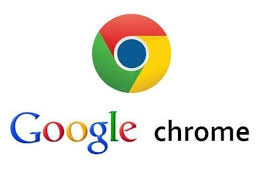在现代互联网环境下,浏览器不仅是访问网页的工具,更承载着用户的隐私、安全与效率管理。作为全球使用最广泛的浏览器之一,**谷歌浏览器(Google Chrome)**提供了普通模式和隐身模式两种浏览方式,以满足不同用户场景的需求。普通模式是默认浏览模式,记录用户浏览历史、缓存信息、登录状态和插件使用情况,方便用户在不同访问中快速加载内容和管理书签。隐身模式则主要针对隐私保护设计,用户在此模式下浏览网页时,浏览器不会保存历史记录、Cookie和网站数据,也不会自动登录账号,为用户提供更安全、临时的浏览体验。
然而,许多用户在使用过程中存在疑问:隐身模式是否完全匿名?普通模式和隐身模式在功能和安全性上有何区别?如何在日常办公或个人浏览中合理选择浏览模式?本文将从模式定义、功能差异、使用场景、优势劣势及实用技巧等方面进行详细对比分析。通过本文,用户不仅能全面理解谷歌浏览器两种模式的核心特性,还能掌握在不同场景下选择最佳模式的方法,从而提升上网效率、保护隐私并优化浏览体验。
一、谷歌浏览器普通模式概述
1. 普通模式功能
普通模式是Chrome的默认浏览模式,用户在此模式下的操作和数据会被浏览器记录和保存,具体包括:
- 浏览历史:记录访问过的网站,便于快速回溯
- Cookie与登录信息:保存网站登录状态,自动填充表单
- 缓存与临时文件:加快网页加载速度
- 插件与扩展:根据用户设置启用或停用,影响浏览体验
2. 普通模式优势
- 访问便捷:无需重复登录,书签和插件自动同步
- 历史记录可管理:便于查找先前访问的网站
- 缓存加速网页加载,提高浏览效率
3. 普通模式注意事项
- 浏览历史及Cookie可能泄露个人信息
- 多设备使用同一账号时,数据同步需注意隐私安全
- 在共享或公共电脑上使用需谨慎,防止他人访问账号信息
二、谷歌浏览器隐身模式概述
1. 隐身模式功能
隐身模式主要为保护用户隐私设计,其特点包括:
- 不保存浏览历史和Cookie
- 退出隐身窗口后,所有临时数据自动清除
- 支持登录账号,但登录状态仅在当前窗口有效
2. 隐身模式优势
- 保护隐私:防止他人查看浏览记录和搜索内容
- 临时访问网站:无需影响普通模式下的登录状态
- 测试网站或插件:开发者可在隐身模式下测试网站行为
3. 隐身模式局限
- 并非完全匿名:ISP、网站服务器及浏览器插件仍可收集数据
- 插件默认不启用,可能影响部分网页功能
- 无法保存登录信息,需重复输入账号密码
三、普通模式与隐身模式对比
1. 数据保存与历史记录
| 功能 | 普通模式 | 隐身模式 |
|---|---|---|
| 浏览历史 | 自动保存,可查询 | 不保存,关闭窗口即清除 |
| Cookie | 保存,可自动登录 | 仅临时保存,窗口关闭即清除 |
| 缓存 | 加快网页加载 | 临时缓存,退出即清空 |
| 插件 | 默认启用 | 默认禁用,可手动启用 |
2. 隐私保护
- 普通模式:浏览数据保存在本地,易被他人访问
- 隐身模式:关闭窗口后自动清除数据,适合临时访问
3. 使用场景对比
- 普通模式:日常浏览、长期登录、工作办公
- 隐身模式:公共电脑、共享设备、临时访问敏感内容
四、实用技巧与操作方法
1. 打开隐身模式方法
- Windows/Mac:快捷键 Ctrl+Shift+N(Windows) / Command+Shift+N(Mac)
- 菜单操作:点击右上角“三点菜单” → 新建隐身窗口
- 移动端:Chrome App右上角菜单 → 新建隐身标签页
2. 插件与隐身模式
- 隐身模式默认禁用插件,可在扩展管理中勾选“允许在隐身模式中运行”
- 仅启用可信插件,防止隐私泄露
3. 多账户及同步技巧
- 普通模式可使用谷歌账号同步书签、历史、扩展等
- 隐身模式可临时登录其他账号,结束后数据不会保存
- 适合在同一设备上切换多个账号操作
更多谷歌浏览器隐身模式使用说明,可参考:Chrome官方帮助中心
1:隐身模式是否完全匿名?
不完全。隐身模式不会保存浏览历史、Cookie和临时数据,但网站服务器、ISP或某些插件仍可能收集信息,因此不能完全匿名。
2:可以在隐身模式中使用扩展插件吗?
可以,但默认插件禁用。用户可在Chrome扩展管理中勾选“允许在隐身模式中运行”,确保仅启用可信插件。
3:普通模式和隐身模式可以同时使用吗?
可以。普通模式用于长期使用和数据同步,隐身模式可临时打开访问敏感内容,两者互不影响,适合多场景操作。